
엑셀 문자 공백없애는 방법 TRIM함수 사용하기
엑셀을 사용하다보면, 어디서 끌고오는 파일에 항상 '공백'이 있는 경우가 있습니다.
참으로 귀찮고 짜증나죠. 왜냐하면 나중에 vlookup 함수도 사용하기 힘들고 ctrl+f로 찾기도 쉽지 않을때가 있고 또 한번에 서식을 깔끔하게 텍스트만 남기고 싶거든요.
이럴때 사용하는 엑셀 문자 공백없애는 방법 TRIM함수 사용하기에 대한 글을 적어보려고합니다.
1. TRIM함수란?
- 문자열에서 불필요한 공백을 제거해주는 엑셀 함수
- 문장의 앞뒤에 있는 공백은 모두 제거를 합니다.
- 문장 중간에 여러개(2칸씩 띄워진거) 공백은 한 개로 줄여줍니다.
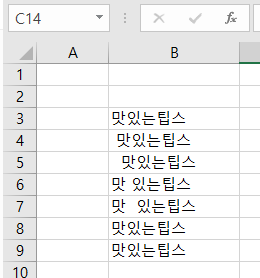
자, 여기 상당히 불편해 보이는 글귀가 셀에 들어가있네요,
만약 어디서 긁어온 자료의 데이터가 이런식으로 100개 1,000개씩 있다면 어떨까요?
일일이 선택해서 클릭하고 백스페이스 누르고... 하실건가요? ㅎㅎ
2. TRIM함수 사용하여 엑셀 문자 공백없애기
자, 쉽습니다.
C3셀에 이렇게 적어볼게요 =TRIM(B3)

자, 어떻게 변했는지 볼까요?
일단, 왼쪽에 공백으로 시작하는 모든 셀은 공백을 모두 삭제했습니다.
글자 중간에 공백이 있는 경우 공백이 2개이상일 경우에만 -> 공백 1칸으로 처리했습니다.
글자 맨뒤에 공백이 있는 경우도 공백을 삭제했습니다.
3. TRIM함수 관련 추가팁
=CLEAN(TRIM(B3))와 같이 사용을 해보세요, 공백 뿐만 아니라 특수문자까지 한번에 정리가 가능합니다.
4. TRIM함수 사용 주의할 점
- 엑셀에서의 TRIM함수는 ASCII 공백 (띄어쓰기: 코드 32) 만 제거합니다.
- 한글 문서에서 복사해온 데이터처럼, 비 표준공백 (예: 유니코드공백)등은 제거가 안될 수 있어요. 이럴경우는 SUBTITUE 함수를 병행사용 해야합니다.
[3분만 투자해서 더 많은 엑셀관련 팁을 얻고싶다면?]
엑셀 반복작업 F4키로 편하게 하기 / 서식복사 붙여넣기 여러번 하기 정말 간단해요
엑셀 반복작업 F4키로 편하게 하기 / 서식복사 붙여넣기 정말 간단해요 엑셀 작업을 하다보면 피치못할 사정으로 단순반복작업을 해야할 경우가 생깁니다.제가 예시를 들어가면서 설명
thebutterflyeffects.tistory.com
엑셀 열 숨기기 그룹화 그룹만들기로 깔끔하게 정리, 1분만에 정리하는 깔끔한 데이터
엑셀 열 숨기기 그룹화 그룹만들기로 깔끔하게 정리, 1분만에 정리하는 깔끔한 데이터 엑셀에서 남겨는 두어야 하는데이터지만, 매번 열 때마다 보기는 싫고, 숨겨두었다가 필요할때
thebutterflyeffects.tistory.com
'IT' 카테고리의 다른 글
| 엑셀 이름상자 등록하여 Vlookup 함수 간단하게 만들기 (0) | 2025.04.16 |
|---|---|
| 엑셀 대문자 소문자 바꿔주는 변환 함수 아주 간단해요 ! (0) | 2025.04.15 |
| 엑셀 음수 자동으로 빨간색 표시하기 (특수기호 포함) 진짜 1분이면 끝 사용자지정서식 (0) | 2025.04.08 |
| 엑셀 빠른실행도구 활용하는 방법 / 빠른실행도구 추가, 삭제 편집하기 (0) | 2025.04.07 |
| 엑셀 반복작업 F4키로 편하게 하기 / 서식복사 붙여넣기 여러번 하기 정말 간단해요 (0) | 2025.04.02 |



